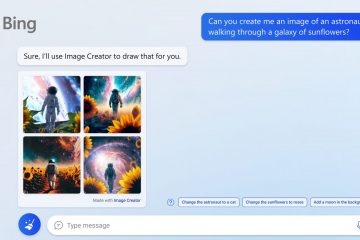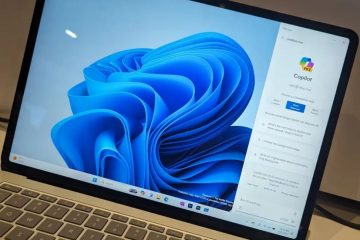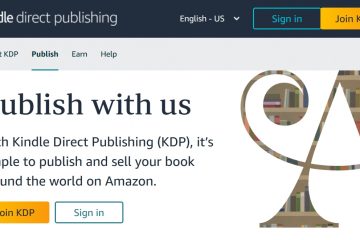Bila Anda mengalami kesalahan kertas macet pada printer HP, tidak ada yang perlu dikhawatirkan. Ini umumnya kertas macet palsu, artinya printer dapat menunjukkan kesalahan kertas macet tanpa kertas benar-benar macet di penggulung. Namun, kadang-kadang Anda mungkin mengalami kertas macet yang nyata.
Ketika printer macet, mereka mengeluarkan suara aneh setelah mengirim perintah cetak, dan pencetakan tidak selesai. Mungkin juga ada kasus ketika printer mencetak halaman percobaan tetapi menolak untuk mencetak dokumen lain.
Untungnya, ada beberapa hal yang dapat Anda perhatikan sebelum membawa printer Anda ke pusat layanan. Kami akan membahasnya di artikel ini.
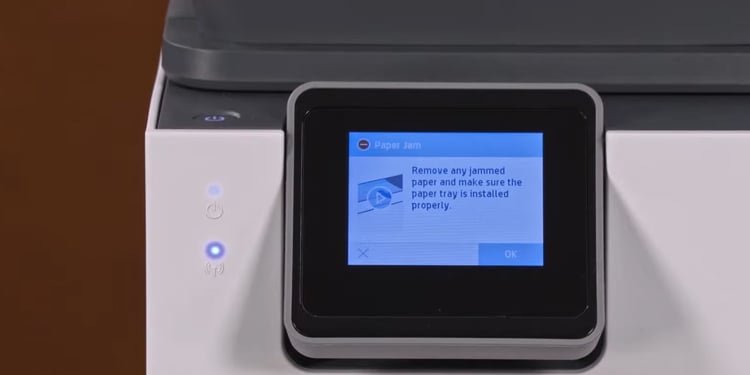
Bagaimana Cara Mengatasi Kertas Macet di Printer HP?
Kredit: HP
Seperti yang sudah kita bahas, error paper jam pada printer HP biasanya merupakan kertas macet palsu. Jadi, sebelum pindah ke bagian perbaikan, coba nyalakan kembali printer. Ini sering memecahkan masalah tanpa kerepotan lebih lanjut. Matikan printer dan lepaskan kabel daya darinya. Kemudian hidupkan setelah beberapa menit dan lihat apakah masalah tetap ada.
Periksa Kertas di Baki Kertas
Pertama-tama Anda harus memeriksa apakah Anda memiliki cukup kertas yang dimasukkan ke dalam baki kertas. Pastikan jumlah kertas yang dimasukkan pada baki berada dalam batas yang ditentukan. Jika tidak, printer tidak dapat memasukkan kertas dan membuang kertas macet. Anda dapat dengan cepat memeriksa manual printer untuk mengetahui kapasitas kertasnya.

Demikian juga, pastikan Anda memasukkan baki kertas dengan benar setelah memasukkan kertas ke dalam baki. Selain itu, baki yang tidak ditempatkan dengan benar juga dapat menyebabkan masalah.
Perbaiki Masalah Penjajaran Kertas


Selanjutnya, Anda perlu menyelaraskan kertas di baki dengan benar. Posisikan kertas sedemikian rupa sehingga pas dengan baki kertas. Anda juga harus menggunakan kertas dengan ketebalan yang sama dan memastikannya bebas lembab. Seharusnya tidak ada lipatan atau gulungan di atas kertas. Tidak ada kertas yang harus lengket.
Ubah Ukuran Dokumen
Alasan lain untuk kesalahan kertas macet adalah menggunakan pengaturan ukuran kertas yang berbeda dari kertas yang sebenarnya dimasukkan ke dalam baki. Anda tidak dapat berharap untuk mencetak dokumen berukuran A3 dengan memasukkan kertas berukuran A4 ke dalam baki. Oleh karena itu, Anda perlu masuk ke pengaturan preferensi pencetakan printer HP Anda dan menyesuaikannya.
Langkah-langkah untuk mengubah ukuran dokumen hampir sama di semua model printer HP. Di sini, kami mengacu pada Printer HP Laserjet untuk tujuan penjelasan.
Buka dokumen yang ingin Anda cetak. Tekan Ctrl + P untuk masuk ke menu Cetak . Klik Properti Printer. Atau, buka Panel Kontrol. Arahkan ke Perangkat Keras dan Suara > Perangkat dan Printer. Klik kanan profil printer HP dan pilih Printer properties.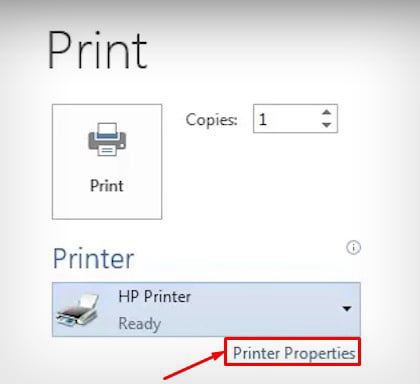
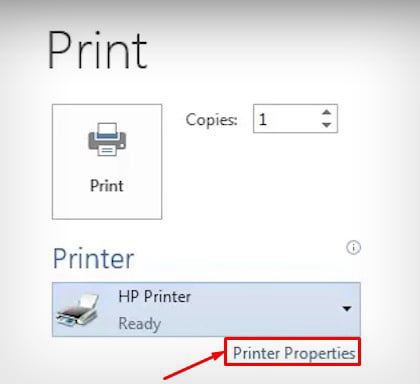 Sekarang, pada jendela properti Printer, buka tab Kertas/Kualitas. Pilih ukuran dokumen yang sesuai dari drop-down Ukuran kertas.
Sekarang, pada jendela properti Printer, buka tab Kertas/Kualitas. Pilih ukuran dokumen yang sesuai dari drop-down Ukuran kertas.
 Pilih Kustom dan tentukan ukuran dokumen jika Anda tidak dapat melihat ukuran kertas yang tepat. Klik Baru.
Pilih Kustom dan tentukan ukuran dokumen jika Anda tidak dapat melihat ukuran kertas yang tepat. Klik Baru.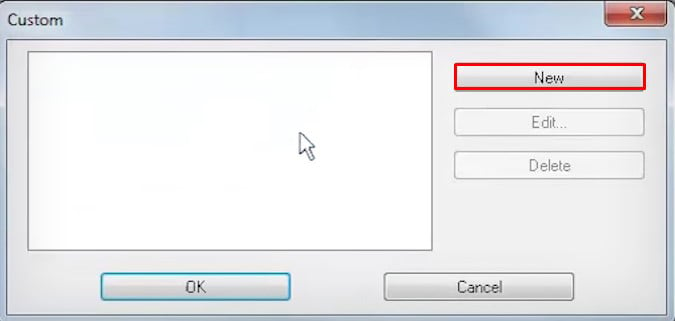
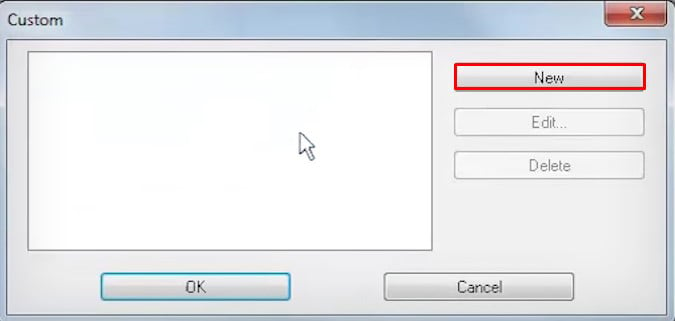 Beri Nama pada ukuran kertas dan tetapkan Tinggi dan Lebar pada kertas yang dimasukkan ke dalam baki.
Beri Nama pada ukuran kertas dan tetapkan Tinggi dan Lebar pada kertas yang dimasukkan ke dalam baki.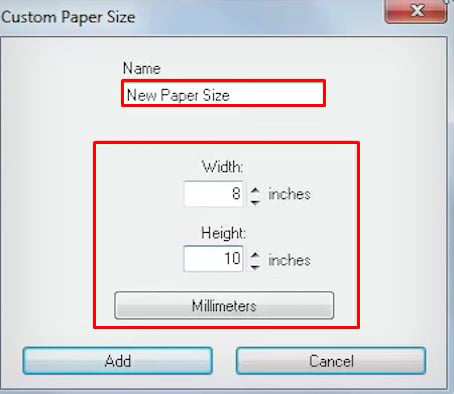
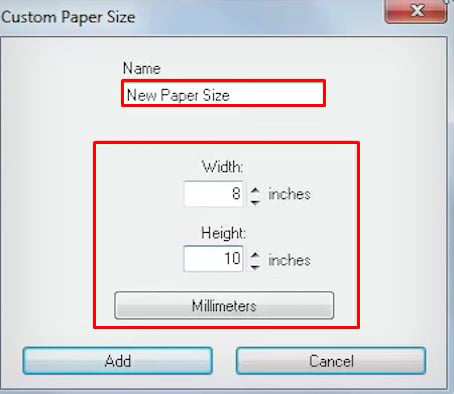 Klik Tambahkan > OK untuk menyimpan perubahan. Sekarang cetak dokumennya, dan Anda seharusnya tidak menghadapi masalah.
Klik Tambahkan > OK untuk menyimpan perubahan. Sekarang cetak dokumennya, dan Anda seharusnya tidak menghadapi masalah.
Periksa Kertas Tersangkut
Sekarang setelah Anda melakukan perbaikan dasar, saatnya untuk memeriksa dan menghapus apakah ada kertas yang tersangkut di jalur kertas. Selain itu, debu dan kotoran dapat menyumbat penggulung kertas seiring waktu. Ini dapat mencegah rol mengambil dan mengeluarkan kertas secara efektif.
Jadi, Anda harus mengeluarkan kertas yang tersangkut dan membersihkan kotoran sebelum membuat printer bekerja kembali. Siagakan senter dan peniup untuk menghilangkan serpihan dan debu yang menempel. Anda harus mengakses dan memeriksa semua area yang memungkinkan pada printer tempat kertas dapat tersangkut.
Langkah-langkah untuk mengakses jalur kertas dapat sedikit berbeda bergantung pada model printer yang Anda gunakan. Di sini, kami merujuk printer LaserJet Pro 400 MFP M425dn untuk tujuan demonstrasi.
Membersihkan Di Bawah Penutup Kartrid Toner
Anda harus terlebih dahulu memeriksa di bawah kartrid toner jika ada kertas yang tersangkut di bawahnya. Demikian juga, jika Anda memiliki printer inkjet, Anda perlu mengakses kartrid tinta dan memeriksanya.
Matikan catu daya printer Anda dan lepaskan kabelnya.
 Biarkan printer menjadi dingin selama beberapa menit. Itu karena fuser di dalam printer memanas, dan Anda mungkin kesulitan menggunakannya. Keluarkan semua kertas dari baki kertas dan tarik baki keluar dari printer.
Biarkan printer menjadi dingin selama beberapa menit. Itu karena fuser di dalam printer memanas, dan Anda mungkin kesulitan menggunakannya. Keluarkan semua kertas dari baki kertas dan tarik baki keluar dari printer.
 Dengan bantuan senter, periksa apakah ada sesuatu di bawah baki kertas dan keluarkan.
Dengan bantuan senter, periksa apakah ada sesuatu di bawah baki kertas dan keluarkan.
 Lalu buka pintu depan dan angkat penutup kartrid toner printer Anda. Jika Anda memiliki printer inkjet, angkat pintu akses kartrid. Lihat apakah ada kertas yang tersangkut di dalamnya dengan bantuan senter. Jika ada, hapus potongan kertas tersebut.
Lalu buka pintu depan dan angkat penutup kartrid toner printer Anda. Jika Anda memiliki printer inkjet, angkat pintu akses kartrid. Lihat apakah ada kertas yang tersangkut di dalamnya dengan bantuan senter. Jika ada, hapus potongan kertas tersebut.
 Gunakan peniup untuk mengeluarkan benda asing yang ada di dalamnya.
Gunakan peniup untuk mengeluarkan benda asing yang ada di dalamnya.
 Tutup pintu kartrid toner .
Tutup pintu kartrid toner . Coba cetak dan lihat apakah kesalahan kertas macet teratasi.
Coba cetak dan lihat apakah kesalahan kertas macet teratasi.
Membersihkan Jalur Kertas
Jika pembersihan di bawah kartrid toner masih belum menyelesaikan masalah Anda, kemungkinan kertas tersangkut di jalur kertas. Mungkin di antara roda roller. Printer ini memiliki dua roda rol: rol penarik dan rol pengumpan.
rol penarik mengambil kertas dari baki kertas sementara rol pengumpan memasukkan kertas ke dalam mesin untuk tujuan pencetakan. Anda harus memeriksa keduanya dan membuang bagian yang macet. Selain itu, Anda perlu menggunakan peniup untuk mengeluarkan debu dan kotoran.
Akses penutup jalur kertas printer dan lepaskan. Biasanya di sisi belakang printer.
 Setelah Anda melihat roda karet, periksa apakah ada potongan kertas yang tersangkut. Jika memungkinkan, lepaskan menggunakan tangan Anda. Jika tidak, Anda dapat menggunakan tusuk gigi untuk menghapusnya.
Setelah Anda melihat roda karet, periksa apakah ada potongan kertas yang tersangkut. Jika memungkinkan, lepaskan menggunakan tangan Anda. Jika tidak, Anda dapat menggunakan tusuk gigi untuk menghapusnya. Ambil bantuan senter dan periksa lebih lanjut. Selanjutnya, ambil peniup dan tiup debu darinya.
Ambil bantuan senter dan periksa lebih lanjut. Selanjutnya, ambil peniup dan tiup debu darinya.
 Sekarang periksa baki keluaran kertas dan keluarkan semua kertas yang macet.
Sekarang periksa baki keluaran kertas dan keluarkan semua kertas yang macet.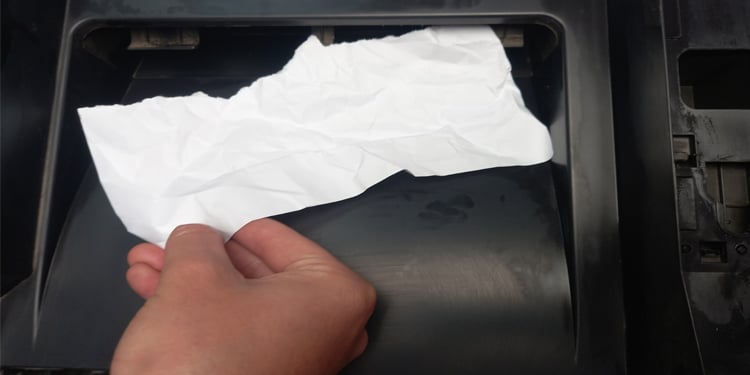
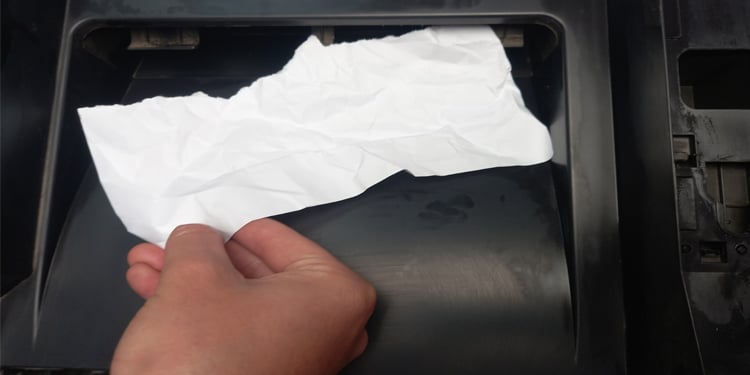
Membersihkan Roda
Setelah Anda membersihkan jalur kertas, saatnya membersihkan roda rol. Roda rol terletak di penutup jalur kertas dan di bawah tatakan keluaran kertas. Beberapa printer dapat memiliki roda rol di bawah badan printer. Silakan periksa dan bertindak sesuai.
Roda harus bergerak bebas agar printer Anda berfungsi dengan baik. Ambil kain bebas serabut dan air suling untuk memulai proses pembersihan.
Lepaskan kabel daya dari printer Anda.
 Lepas baki kertas dan penutup jalur kertas dari printer Anda. Sekarang ambil kain bebas serat dan celupkan ke dalam air suling.
Lepas baki kertas dan penutup jalur kertas dari printer Anda. Sekarang ambil kain bebas serat dan celupkan ke dalam air suling.
 Peras air dari kain sehingga hanya sedikit lembap. Sekarang bersihkan roda dengan bantuan kain bebas serabut.
Peras air dari kain sehingga hanya sedikit lembap. Sekarang bersihkan roda dengan bantuan kain bebas serabut.
 Putar roda dan pastikan tidak ada yang macet di roda.
Putar roda dan pastikan tidak ada yang macet di roda.
 Selain itu, periksa apakah ada rambut yang mengganggu roda. Hapus menggunakan tangan Anda. Bersihkan juga bodi bagian dalam printer. Ini dapat membantu jika ada sesuatu yang menghalangi sensor optik untuk mendeteksi kertas. Gunakan peniup di hampir semua bagian jalur printer yang terlihat.
Selain itu, periksa apakah ada rambut yang mengganggu roda. Hapus menggunakan tangan Anda. Bersihkan juga bodi bagian dalam printer. Ini dapat membantu jika ada sesuatu yang menghalangi sensor optik untuk mendeteksi kertas. Gunakan peniup di hampir semua bagian jalur printer yang terlihat. Setelah Anda selesai membersihkan, pasang kembali baki kertas dan penutup jalur kertas. Periksa sekarang apakah Anda dapat mencetak secara normal.
Setelah Anda selesai membersihkan, pasang kembali baki kertas dan penutup jalur kertas. Periksa sekarang apakah Anda dapat mencetak secara normal.
Setel Ulang Printer
Printer HP dilengkapi dengan sensor optik yang mendeteksi kertas saat melewati rol. Terkadang, sensor ini gagal mendeteksi kertas, memaksa printer membuang kesalahan kertas macet. Menyetel ulang printer dapat membantu dalam kasus seperti itu.


Selain itu, jika ada pengaturan yang salah konfigurasi yang menyebabkan masalah, mengatur ulang dapat membantu. Demikian juga, banyak pengguna melaporkan masalah kemacetan kertas palsu telah diperbaiki setelah mengatur ulang printer mereka. Jadi, cobalah.
Pertama, temukan alamat IP printer Anda. Silakan baca artikel ini tentang cara menemukan alamat IP printer. Kemudian, luncurkan Chrome atau browser lain di PC Anda. Masukkan alamat IP printer Anda di bilah alamat browser dan tekan tombol Enter.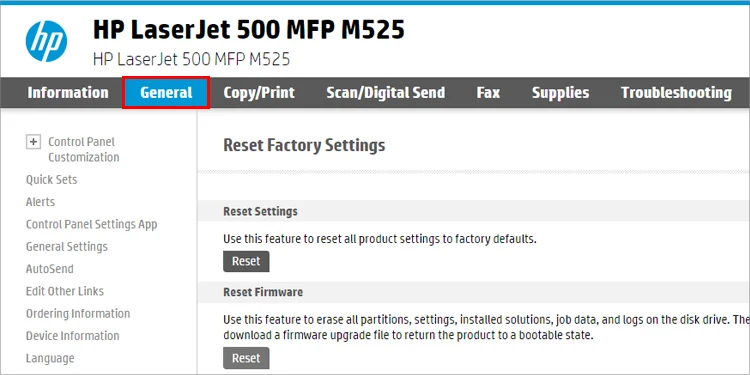 Masuk ke printer dan pilih Umum > Pulihkan Pengaturan Pabrik. Klik tombol Atur Ulang .
Masuk ke printer dan pilih Umum > Pulihkan Pengaturan Pabrik. Klik tombol Atur Ulang .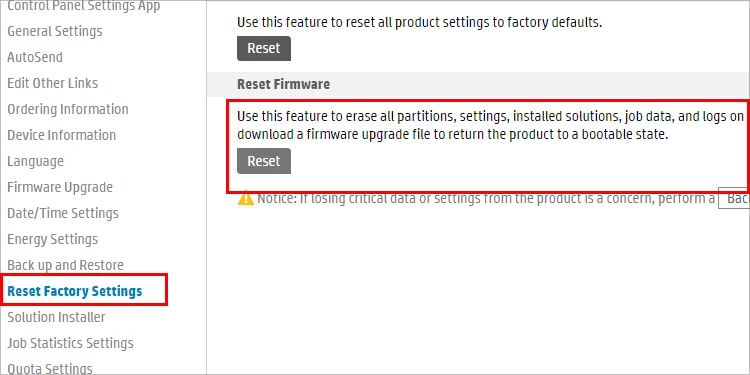
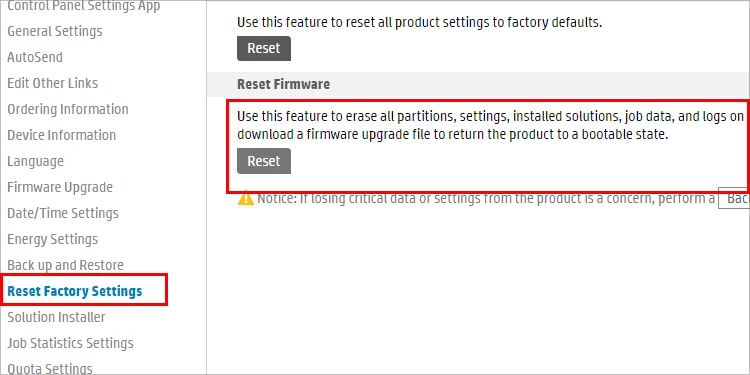
Bawa Printer Anda ke Pusat Servis
Mungkin sudah waktunya untuk memperbaiki printer Anda jika Anda tidak dapat memperbaiki sendiri masalah kertas macet. Mungkin ada kasus yang parah seperti sensor optik yang gagal atau roda rol yang aus yang perlu diganti. Atau, kartrid toner terkadang juga bisa gagal. Harap bawa printer Anda ke pusat perbaikan resmi HP dan minta mereka untuk menyelidiki masalahnya.